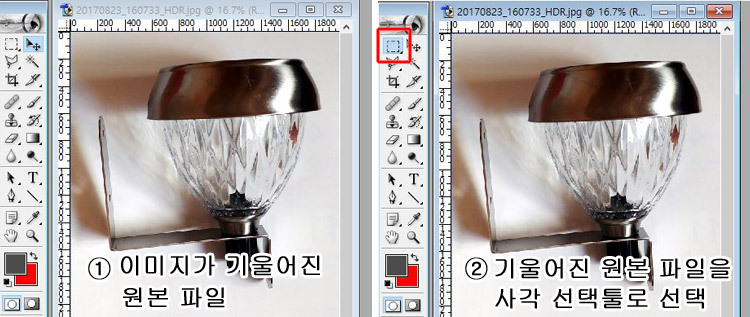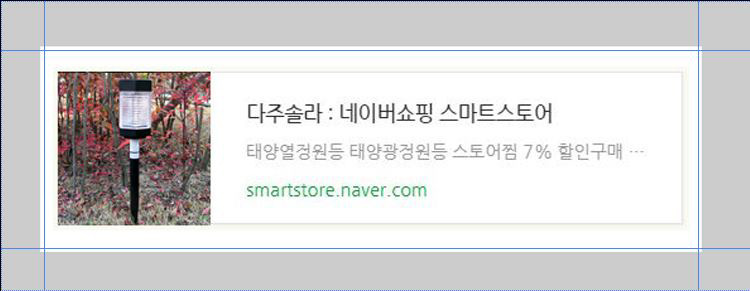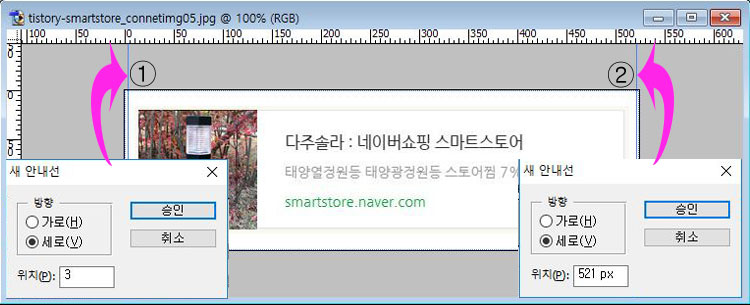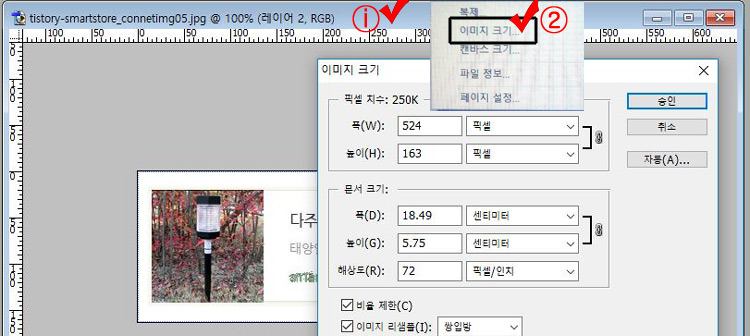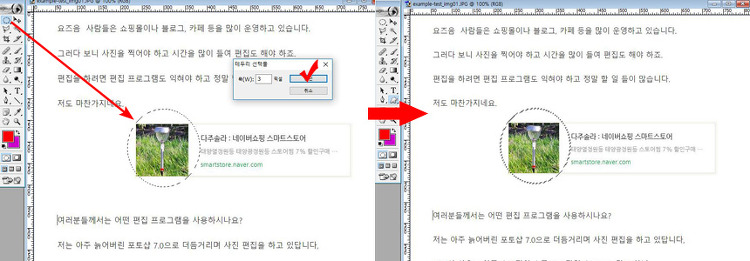⊙쇼핑몰 상품을 등록하기 위해서 또는 블로그 글 작성을 하기 위해 찍어둔 사진 이미지가 기울어져 찍혔을 때, 다시 찍을 수 없을 때 와 그 사진이 꼭 필요한 경우라면 어떻게 해야할까요? 이런 해결법은 어떨까요? ⊙사각 선택 툴을 이용해 본다? →아래 사진①은 이미지가 기울어진 원본 파일입니다. →②번에서 기울어진 이미지를 바로 세우기 위해 사각 선택 툴을 클릭합니다. ⊙사각 툴로 선택하기 →①사각 선택 툴을 이용해 기울어진 이미지를 적당한 크기로 감싸줍니다. →②ctrl+t를 누른 후 4개의 꼭짓점 중 한 개를 좌 또는 우로 돌려 수평을 맞춥니다. 이때 수평 맞추기가 어려우면 가로 안내선을 만든 다음 가로 안내선을 기준으로 수평을 맞추면 쉽습니다.(붉은 타원을 지나는 선) ⊙필요한 크기로 자르기 ①왼쪽 ..